
Веб сервер Интернет информације у Виндовс 2016/2012 / Р2, као и претходне верзије ИИС-а, има могућност даљинске контроле. Заиста је управљање више ИИС сервера са једне конзоле прилично повољно, а за веб сервере који раде у Цоре / Нано моду, ово је скоро једини погодан начин за управљање веб сервером. Међутим, функција даљинског управљања у ИИС-у је подразумевано онемогућена чак и ако покушате да додате удаљени сервер са ИИС који се покреће на ИИС конзоли за управљање на другом серверу (мени Повежите се на сервер), појавиће се грешка:

Није могуће повезивање са наведеним рачунаром.
Детаљи: Није могуће повезивање са удаљеним сервером.
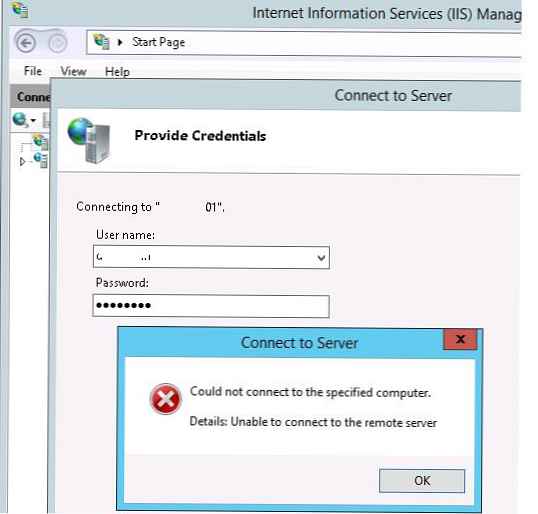
Садржај:
- Инсталирајте ИИС услугу управљања
- Давање права корисницима на даљинско управљање ИИС сајтом
- Удаљено управљање ИИС-ом из Виндовса 10
- ИИС Ремоте Манагемент и ТЛС 1.1 / ТЛС 1.2 подршка
Инсталирајте ИИС услугу управљања
Чињеница је да са стандардном инсталацијом ИИС-а, ИИС служба за управљање задужена за његово даљинско управљање није инсталирана. Можете да проверите да ова услуга није доступна у систему помоћу наредбе Поверсхелл:
Гет-ВиндовсФеатуре * веб-мгмт *
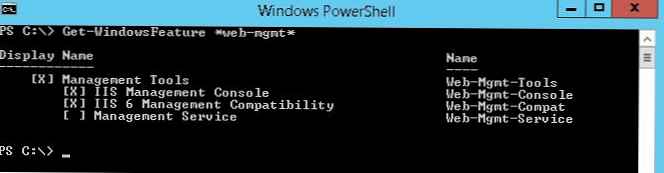
Као што видите, услуга Веб-Мгмт-Услуга није инсталиран. Инсталирајте компоненту Виндовс сервера коришћењем цмдлета Адд-ВиндовсФеатуре. Извршите следећу наредбу Поверсхелл као администратор:
Веб-Мгмт-Сервице Адд-ВиндовсФеатуре
Или
Инсталирајте-ВиндовсФеатуре Веб-Мгмт-Сервице
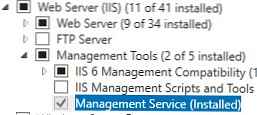
Такође можете да инсталирате компоненту Сервице Манагемент из конзоле Сервер Манагер.
Затим поново покрените ИИС веб услугу:иисресет -нофорце<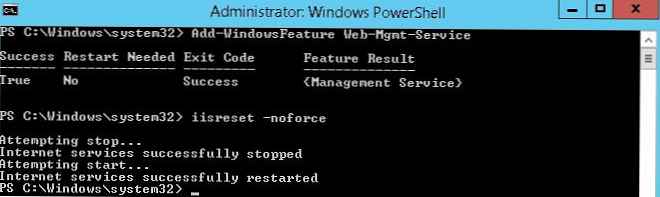 Следећи корак је омогућавање удаљених веза у подешавањима ИИС веб сервера. Да бисте то урадили, у одељку ИИС Манагер Менаџмент отворите појавио предмет Услуга управљања.
Следећи корак је омогућавање удаљених веза у подешавањима ИИС веб сервера. Да бисте то урадили, у одељку ИИС Манагер Менаџмент отворите појавио предмет Услуга управљања.
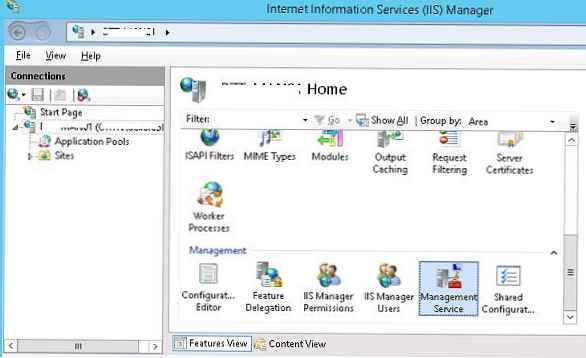
У одељку Менаџмент Услуга омогући опцију "Омогући даљински везе".
Овде можете ограничити могућност повезивања на конзолу за управљање веб сервером помоћу ИП адресе. Да бисте то учинили, забраните везу од непознатих клијената (Приступ за неодређене клијенте: Забрани) и одредите ИП адресу / или ИП подмрежу из које ће веза бити дозвољена. Услуга Ремоте Цоннецт користи ССЛ сертификат, али можете је користити и ако сте је увели у складиште сертификата (можете да креирате и користите сертификат са сопственим потписом). Сачувај промене.
Напомена. Подразумевано се порт 8172 користи за даљинско управљање ИИС-ом.Када сачува промене, овај порт ће се аутоматски отворити у заштитном зиду Виндовс.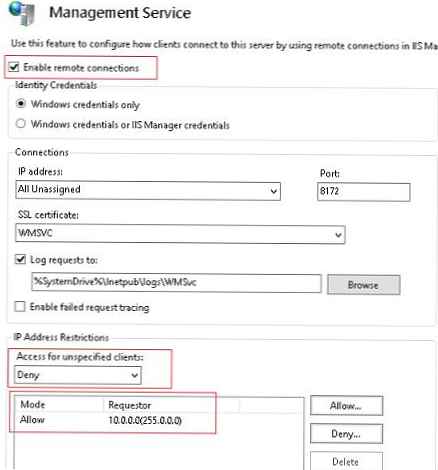
Рег Додај ХКЛМ \ Софтваре \ Мицрософт \ ВебМанагемент \ Сервер / В ЕнаблеРемотеМанагемент / Т РЕГ_ДВОРД / Д 1
У том случају ћете морати ручно да креирате правило за заштитни зид:
нетсх фиревалл адвфиревалл додај назив правила = "Дозволи ИИС Веб Манагемент" дир = у акцији = дозволи услугу = "ВМСВЦ"
Остаје само да покренете услугу веб управљања:
нет старт вмсвц
И подесите сервис да се аутоматски покрене када се ОС покрене:
сет-сервице вмсвц -СтартупТипе Аутоматски
Или тако:
сц цонфиг ВМСВЦ старт = аутоматски

Након тога, могуће је додати удаљени ИИС веб сервер на управљачку конзолу ИИС Манагер и управљати ИИС сервером, свим локацијама на њему на исти начин као и локални веб сервер. 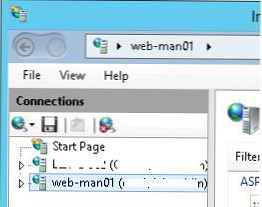
Давање права корисницима на даљинско управљање ИИС сајтом
Подразумевано, само корисници са администраторским правима сервера имају право на даљинско управљање ИИС сервером. Да бисте обичним корисницима омогућили право на даљинско управљање, потребно је поделити одговарајућа права на нивоу сваке ИИС локације. Изаберите локацију и пронађите опцију ИИС Менаџер Дозволе.
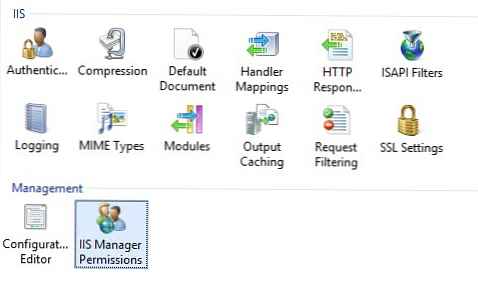
На панелу Акције кликните на Дозволи Корисник. Изаберите налог којем желите да одобрите приступ ИИС-у и кликните на ОК.
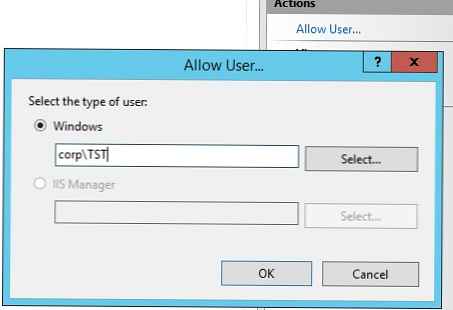
Права за кориснике да управљају веб локацијама на ИИС-у конфигурирана су у одјељку Феатуре Делегација ИИС сервер.
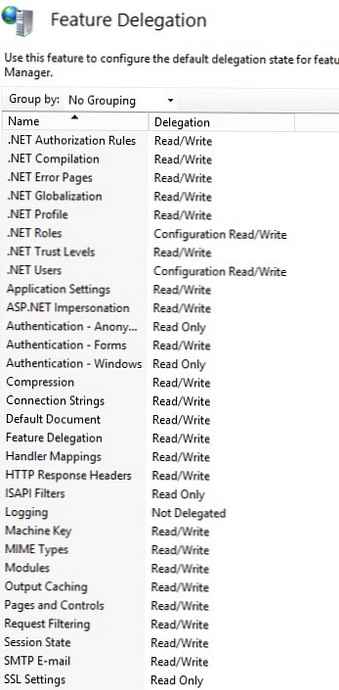
Корисницима можете поставити један од три нивоа приступа за сваку функционалност управљања ИИС сервером: Само за читање, читање / писање или не делегирано.
Удаљено управљање ИИС-ом из Виндовса 10
Ако требате даљинско управљање ИИС серверима са клијентске радне станице са Виндовс 10 (Виндовс 7 или 8.1), морате инсталирати ИИС конзолу за управљање: Укључите или искључите функције Виндовс -> Интернет информационе услуге -> Алати за веб управљање -> ИИС конзола за управљање.
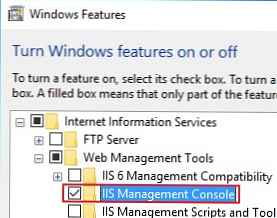
Можете инсталирати контролну компоненту са следећом наредбом ПоверСхелл:
Омогући-ВиндовсОтионалФеатуре -Онлине -ФеатуреНаме "ИИС-МанагементСервице"
Међутим, када покренете конзолу ИИС Манагер у Виндовс-у 10, испоставило се да Веза са сервером (Повежите се са сервером) недостаје у менију.
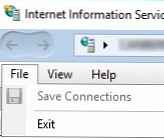
Да бисте се могли даљински повезати с ИИС-ом у оперативном систему Виндовс 10, морате преузети и инсталирати ИИС Манагер за компоненту удаљене администрације (хттпс://ввв.мицрософт.цом/ен-ус/довнлоад/детаилс.аспк?ид=41177).
Савет. Постоји верзија ИИС менаџера за к64 (инетмгр_амд64_ен-УС.мси) и к86 ОС (инетмгр_к86_ен-УС.мси).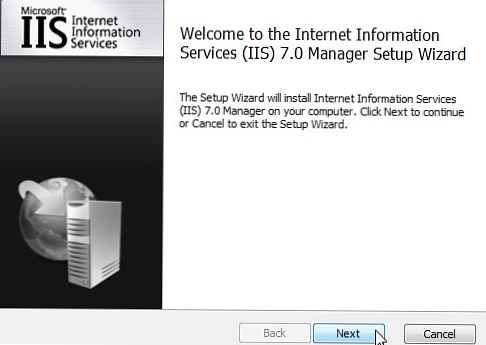
Након инсталације морате поново покренути конзолу ИИС Манагер и повезати се са веб локацију. Ако се приликом повезивања на ИИС покаже да је верзија конзоле на клијенту и серверу различита, појављује се обавештење о потреби ажурирања верзије конзоле (све потребне датотеке биће аутоматски преузете са сервера).
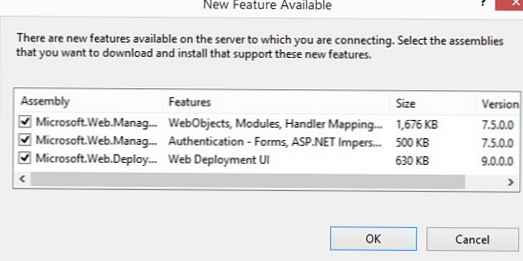
Сада се морате успешно повезати са својим ИИС сервером и даљинским управљањем са своје радне станице.
ИИС Ремоте Манагемент и ТЛС 1.1 / ТЛС 1.2 подршка
Ако сте онемогућили наслијеђене протоколе ССЛв3 и ТЛС 1.0 на ИИС-у и оставили само ТЛС 1.1 / ТЛС 1.2, појавиће се грешка приликом даљинског повезивања на ИИС.:
"Основна веза је прекинута: приликом слања је дошло до неочекиване грешке.Да бисте решили проблем, на страни клијента је потребно извршити промене у регистру, уз обавезно коришћење протокола ТЛС1.2 приликом повезивања. Подешавања зависе од верзије оперативног система Виндовс.
Виндовс 10 и Виндовс Сервер 2016:
[ХКЕИ_ЦУРРЕНТ_УСЕР \ СОФТВАРЕ \ Мицрософт \ Виндовс .НЕТФрамеворк \ в4.0.30319] "СцхУсеСтронгЦрипто" = дворд: 00000001 [ХКЕИ_ЦУРРЕНТ_УСЕР \ Софтваре \ Вов6432Ноде \ Виндовс \ .НЕТФрамеворк \ в4.0.30319] "СцхУсеСтронгЦрипто" = дворд: 00000001
Виндовс 2012 / Р2 и Виндовс 8 / 8.1:
Мора бити инсталиран НЕТ Фрамеворк 4.5.2 или новији (како одредити које су верзије НЕТ Фрамеворк-а инсталиране).
[ХКЕИ_ЦУРРЕНТ_УСЕР \ СОФТВАРЕ \ Мицрософт \ Виндовс .НЕТФрамеворк \ в4.0.30319] "СцхУсеСтронгЦрипто" = дворд: 00000001 [ХКЕИ_ЦУРРЕНТ_УСЕР \ Софтваре \ Вов6432Ноде \ Виндовс \ .НЕТФрамеворк \ в4.0.30319] "СцхУсеСтронгЦрипто" = дворд: 00000001
Виндовс Сервер 2008 Р2 / Виндовс 7:
Прво морате инсталирати ажурирање КБ3154518 да бисте подржали ТЛС 1.2 у .НЕТ Фрамеворк 3.5.1.
[ХКЕИ_ЦУРРЕНТ_УСЕР \ СОФТВАРЕ \ Мицрософт \ Виндовс .НЕТФрамеворк \ в2.0.50727] "СистемДефаултТлсВерсионс" = дворд: 00000001 [ХКЕИ_ЦУРРЕНТ_УСЕР \ Софтваре \ Вов6432Ноде \ Виндовс \ .НЕТФрамеворк \ в2.0.50727] "СистемДефаултТлсВерсионс" = дворд: 00000001 [ХКЕИ_ЛОЦАЛ_МАЦХИНЕ \ СИСТЕМ \ \ Цонтрол \ СецуритиПровидерс \ СЦХАННЕЛ \ Протоцолс] [ХКЕИ_ЛОЦАЛ_МАЦХИНЕ \ СИСТЕМ \ ЦуррентЦонтролСет \ Цонтрол \ СецуритиПровидерс \ СЦХАННЕЛ \ Протоцолс \ ТЛС 1.1] [ХКЕИ_ЛОЦАЛ_МАЦХИНЕ \ СИСТЕМ \ ЦуррентЦонтролСет \ Цонтрол \ Сецурити \ СецуритиПровидерс \ " = дворд: 00000000 [ХКЕИ_ЛОЦАЛ_МАЦХИНЕ \ СИСТЕМ \ ЦуррентЦонтролСет \ Цонтрол \ СецуритиПровидерс \ СЦХАННЕЛ \ Протоцолс \ ТЛС 1.1 \ Сервер] "ДисабледБиДефаулт" = дворд: 00000000 [ХКЕИ_ЛОЦАЛ_МАЦХИНЕ \ СИСТЕМ \ ЦуррентЦонтролСерс \ ЦонтролЦонтролСвид \ ЦонтролЦонтролСвид \ СЦХ ХКЕИ_ЛОЦАЛ_МАЦХИНЕ \ СИСТЕМ \ ЦуррентЦонтролСет \ Цонтрол \ СецуритиПровидерс \ СЦХАННЕЛ \ Протоцолс \ ТЛС 1.2 \ Цлиент] "ДисабледБиДефаулт" = дворд: 00000000 [ХКЕИ_ЛОЦАЛ_МАЦХИНЕ \ СИСТЕМ \ ЦуррентЦонтролСет \ Цонтрол \ СецуритиП ровидерс \ СЦХАННЕЛ \ Протоцолс \ ТЛС 1.2 \ Сервер] "ДисабледБиДефаулт" = дворд: 00000000











